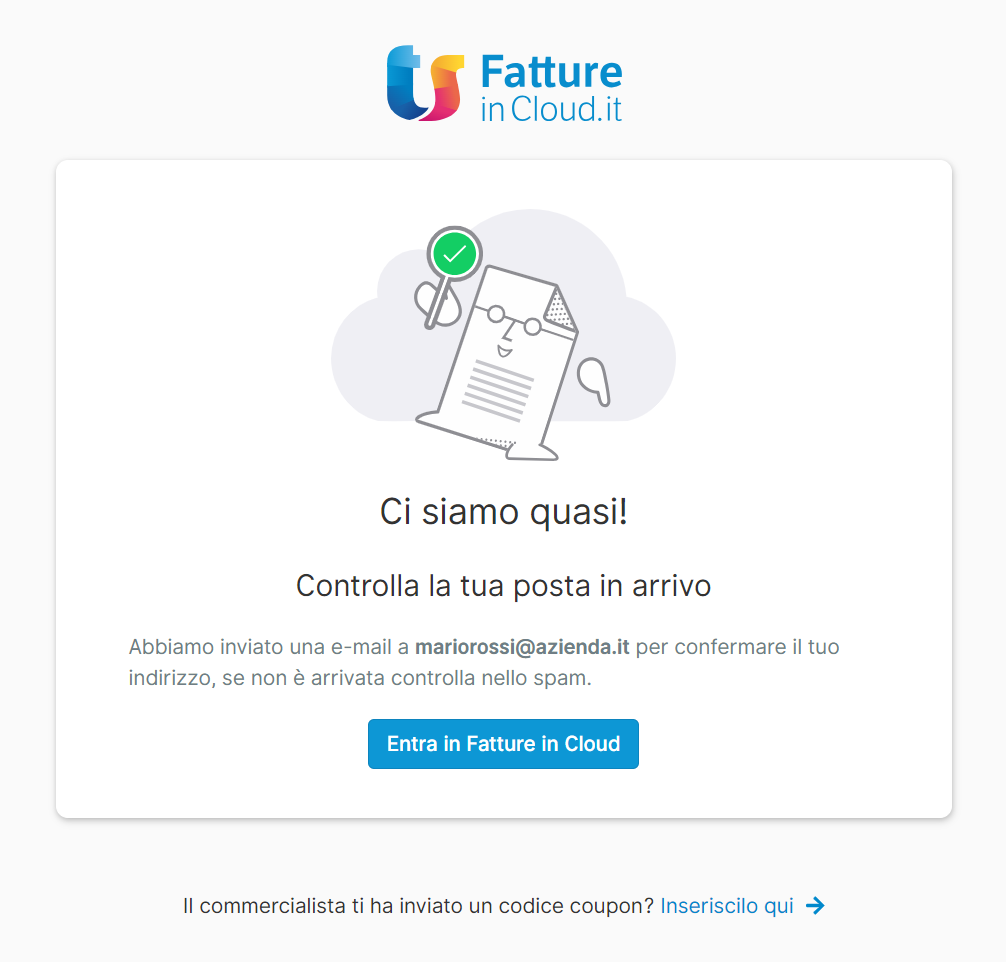Videoguida: Come creare un account |
Per creare un account, vai alla pagina e www.fattureincloud.it clicca .
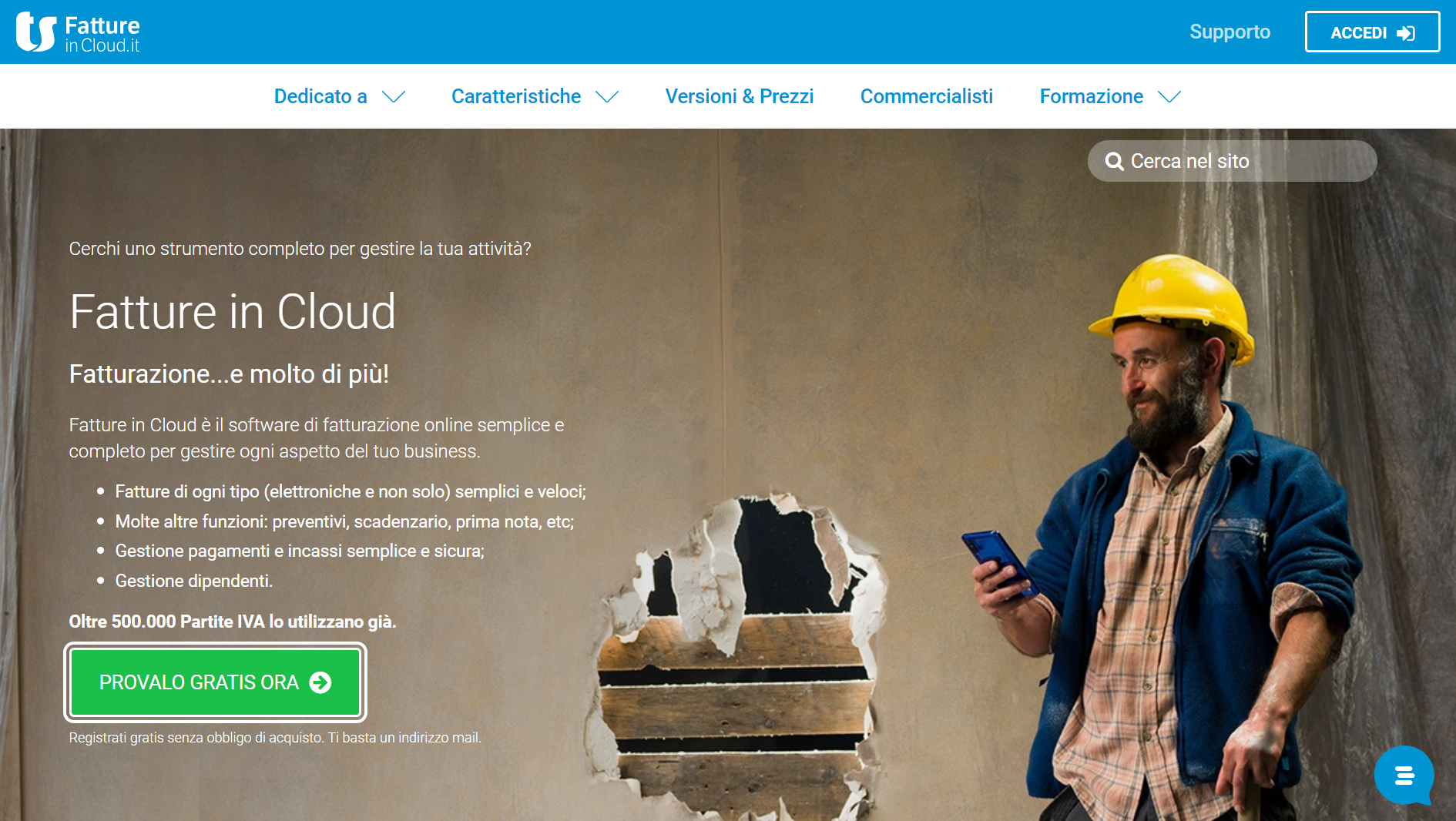
Nella schermata che si apre viene richiesta l’indicazione di una e-mail che ti servirà come credenziale d’accesso.
Per motivi di sicurezza, non è possibile utilizzare un indirizzo PEC per la registrazione. Gli indirizzi di posta certificata (PEC) potrebbero non ricevere e-mail importanti, come quelle per il ripristino password o gli avisi di sicurezza del tuo account. |
Una volta inserito l’indirizzo e-mail, clicca .
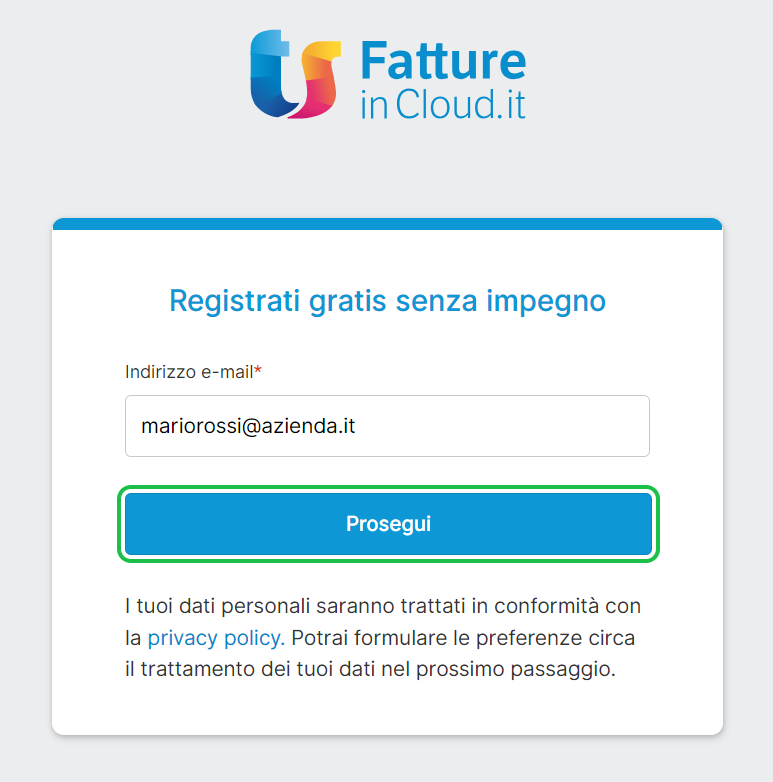
A questo punto scegli una password, ricorda che deve contenere:
✔ minimo 8 caratteri
✔ lettere maiuscole
✔ lettere minuscole
✔ almeno un numero
✔ almeno un carattere speciale (es. !#$%&()*+,-./:;=?@[]^_{|}~).
Ricordati di aggiornare la password almeno ogni tre/sei mesi impostando un promemoria per il cambio periodico.
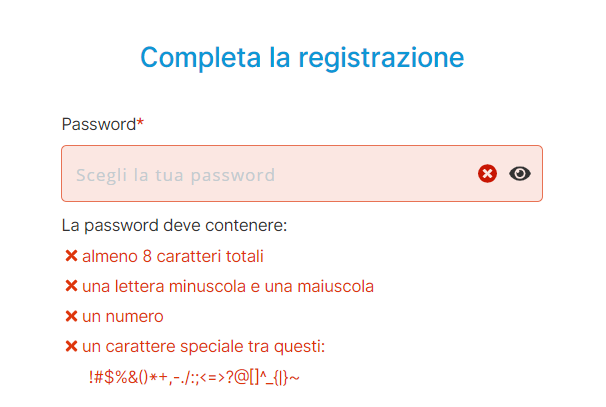
Indica se ti stai registrando come:
Azienda / Professionista
Selezionando Azienda trovi tutte le funzioni presenti all'interno di Fatture in Cloud per la gestione della tua attività.
Indicando Commercialista invece hai le sezioni inerenti alla gestione dei tuoi clienti, oltre alla possibilità di creare all'interno del profilo un account "azienda" per la fatturazione dello studio.
L’account Commercialista per la gestione dei clienti, è completamente gratuito.
Se hai già completato la registrazione e desideri cambiare la tipologia di account (da Azienda a Commercialista o viceversa), puoi richiederlo all’assistenza. Nella richiesta indica che vuoi modificare il tuo account e specificare la nuova tipologia che intendi utilizzare. |
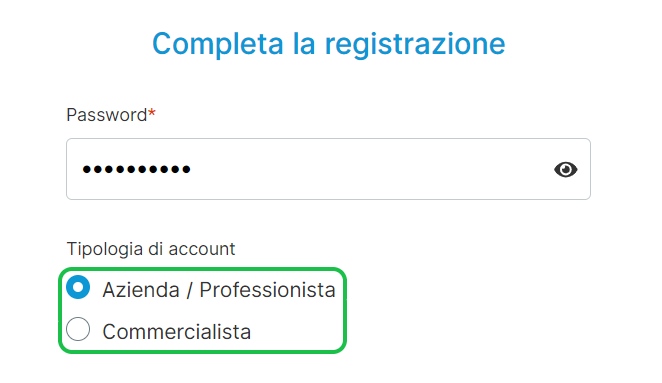
Prima di proseguire, seleziona le comunicazioni che vuoi ricevere tramite e-mail, clicca poi .
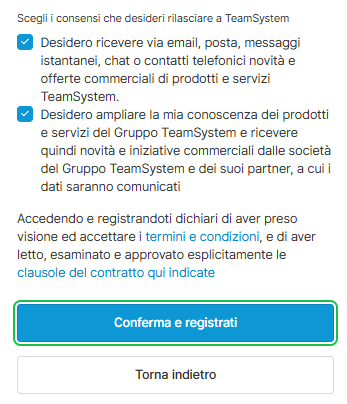
Per creare l'account è necessario indicare, tramite una serie di schermate, inserire i dati essenziali per configurare correttamente il tuo profilo.
Tutte le scelte indicate durante l'attivazione, saranno modificabili in qualunque momento dalla sezione Impostazioni che troverai sulla barra laterale del software. |
Nella prima finestra indica la tipologia della tua attività tra quelle proposte e prosegui cliccando .
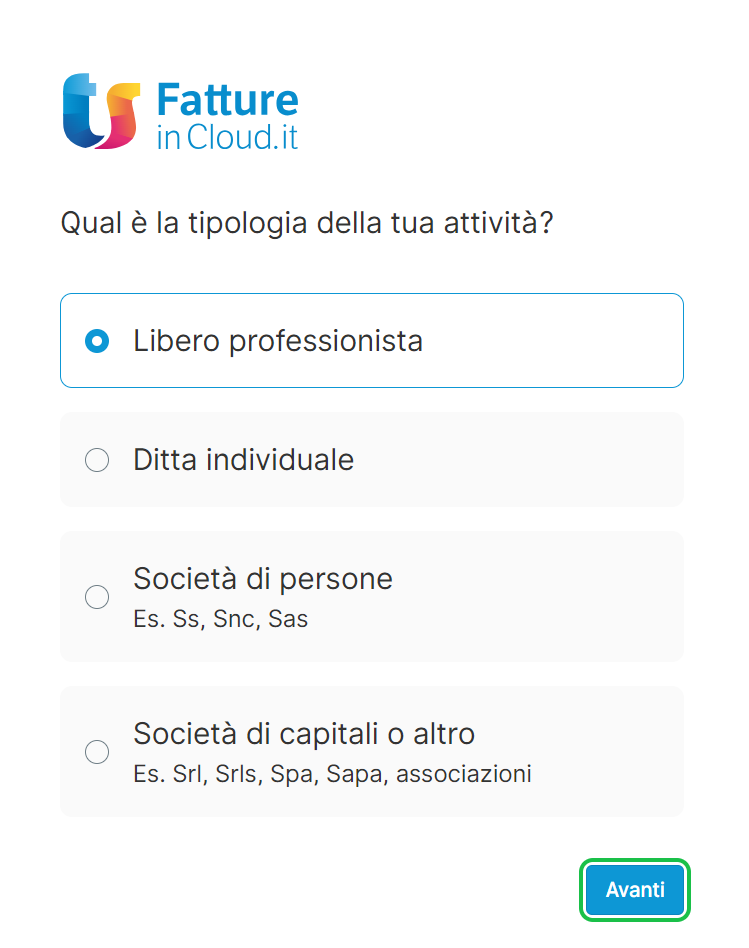
Indicando Libero professionista nella schermata successiva devi inserire la denominazione e i dati della tua attività.
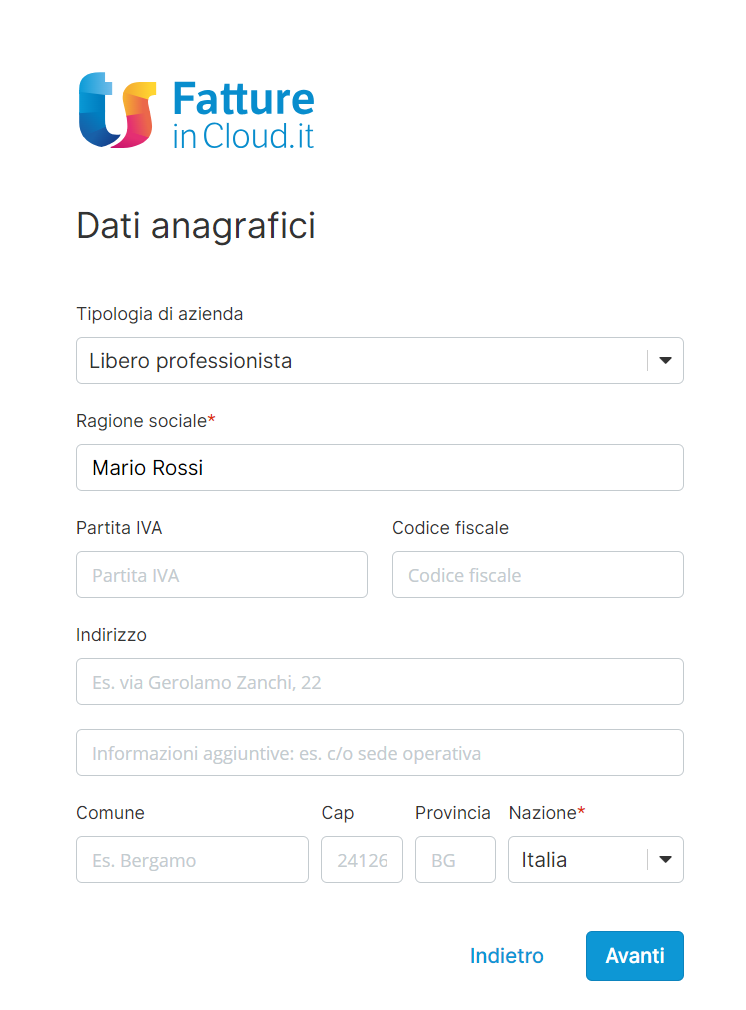
Successivamente devi indicare:
Sei iscritto ad una cassa professionisti (se sì indica quale) o hai la rivalsa INPS;
Se sei soggetto alla ritenuta d’acconto nelle fatture emesse verso partite IVA e indica in quale percentuale.
Sei nel regime forfettario (se sì indica la tipologia).
Terminato l'inserimento dei dati seleziona .
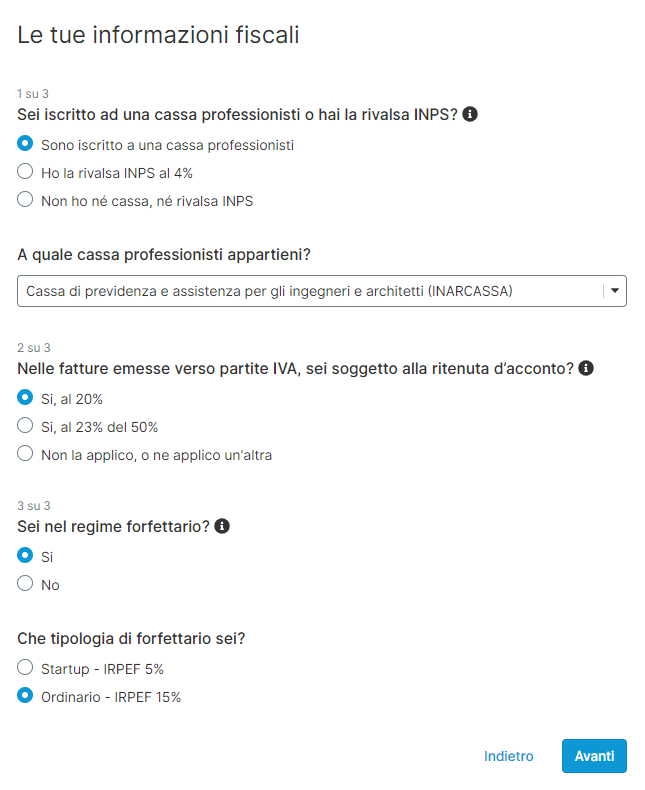
Nella prima finestra indica la tipologia della tua attività tra quelle proposte e prosegui cliccando .
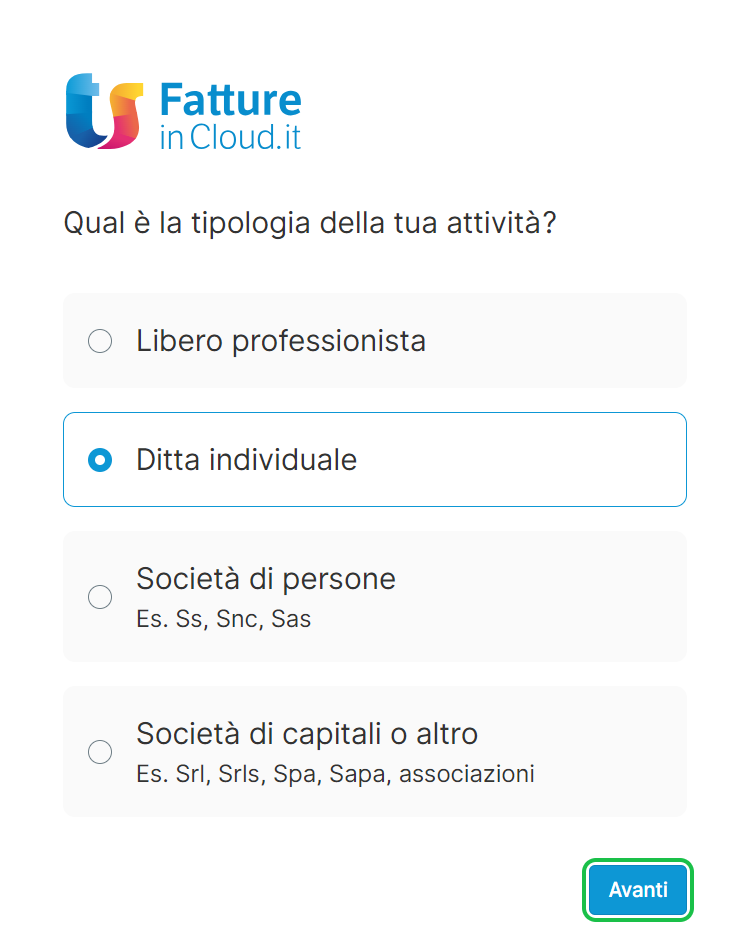
Inserisci la P.IVA o denominazione della tua attività, ti verrà proposto direttamente il nominativo della tua azienda. Hai la possibilità di modificare i dati se non risultano corretti.
Qualora l'azienda non risulti presente inserisci manualmente i dati.
Dopo aver verificato o inserito i dati clicca .
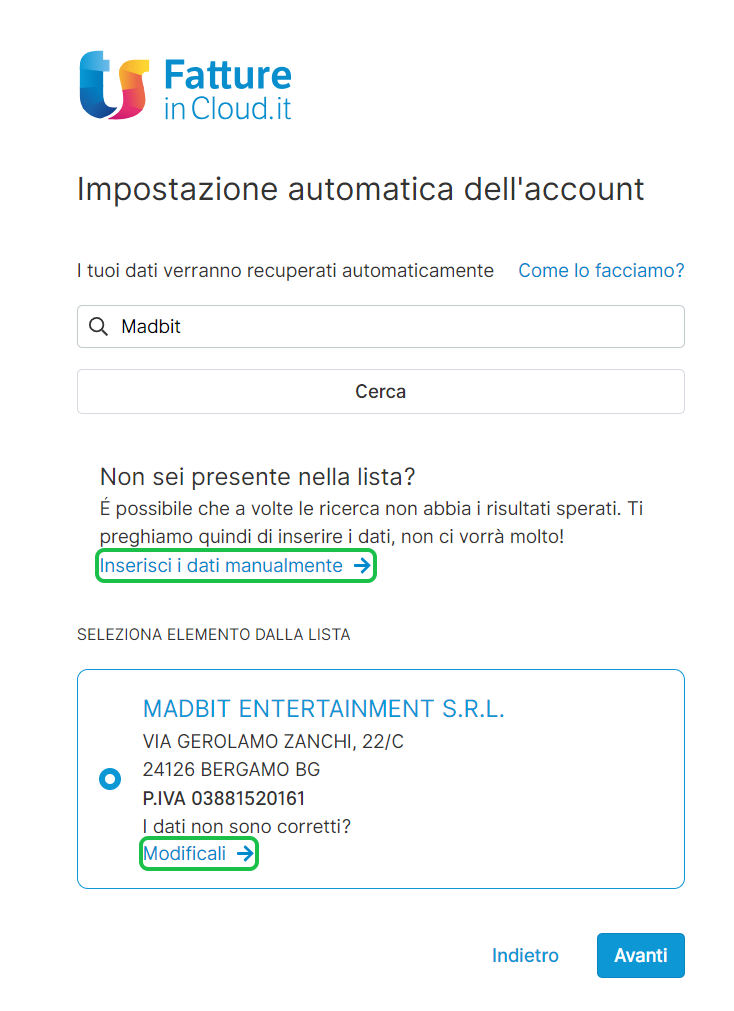
Nella finestra successiva indica se la tua azienda fa parte del regime forfettario (se sì indica la tipologia).
Clicca per terminare la creazione dell'account.

Nella prima finestra indica la tipologia della tua attività tra quelle proposte e prosegui cliccando .
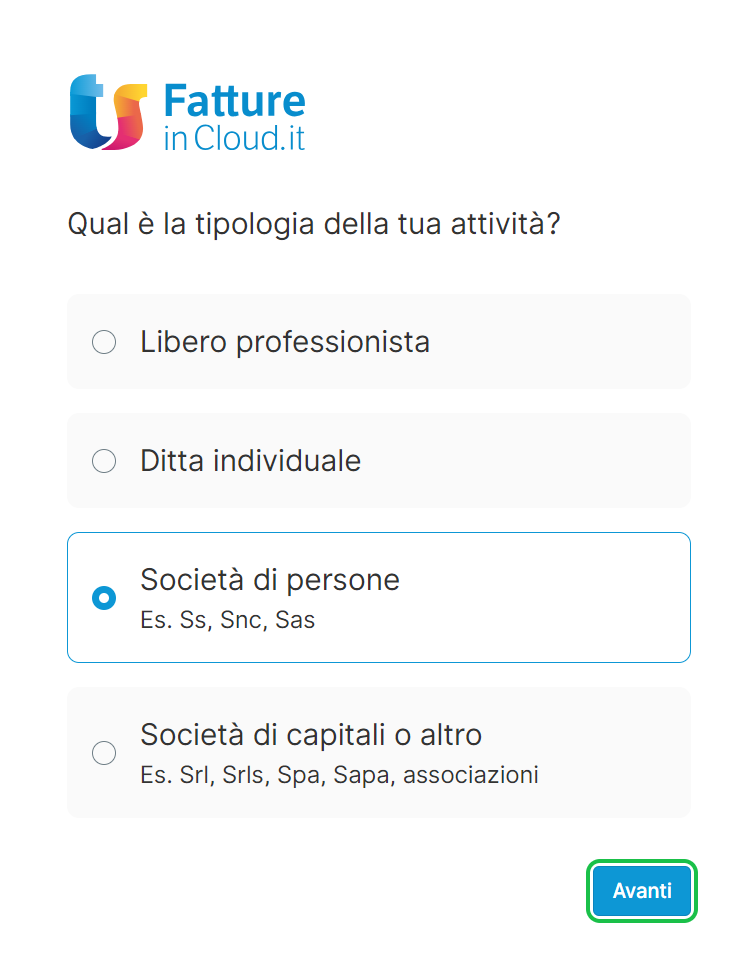
Inserisci la P.IVA o denominazione della tua attività, ti verrà proposto direttamente il nominativo della tua azienda. Hai la possibilità di modificare i dati se non risultano corretti.
Qualora l'azienda non risulti presente inserisci manualmente i dati.
Dopo aver verificato o inserito i dati clicca per terminare la creazione dell'account.

Una volta configurato il tuo profilo aziendale e compilato i dati puoi accedere al tuo account di Fatture In Cloud.
Verifica la tua casella di posta per confermare il tuo indirizzo e-mail (potrai confermalo anche successivamente) e procedi cliccando .
Se il tuo commercialista ti ha inviato un codice coupon puoi attivarlo direttamente da questa pagina.